De nabewerking van afbeeldingen is een kunst die veel oefening en geduld vereist. Als je werkt in Lightroom, is de Vooruit/Achter-Vergelijking een onmisbaar hulpmiddel om je voortgang te volgen. Deze functie helpt je niet alleen om je correcties te beoordelen, maar ook om te voorkomen dat je bij het bewerken het doel voorbijschiet.
Belangrijkste bevindingen
- De Vooruit/Achtervergelijking dient om je beeldbewerking continu te controleren.
- Je kunt tussen verschillende weergavemodi wisselen om de wijzigingen beter te herkennen.
- De vergelijkingsfunctie is bijzonder nuttig om contrasten en details zichtbaar te maken.
Stapsgewijze handleiding voor het gebruik van de Vooruit/Achtervergelijking in Lightroom
Om de Vooruit/Achtervergelijking in Lightroom effectief te gebruiken, volg deze stappen:
Eerst open je Lightroom en kies je de afbeelding die je wilt bewerken. Zorg ervoor dat je in de volledig scherm modus bent om een beter zicht op je bewerkingen te krijgen. Dit kun je doen met de juiste toets op je toetsenbord.
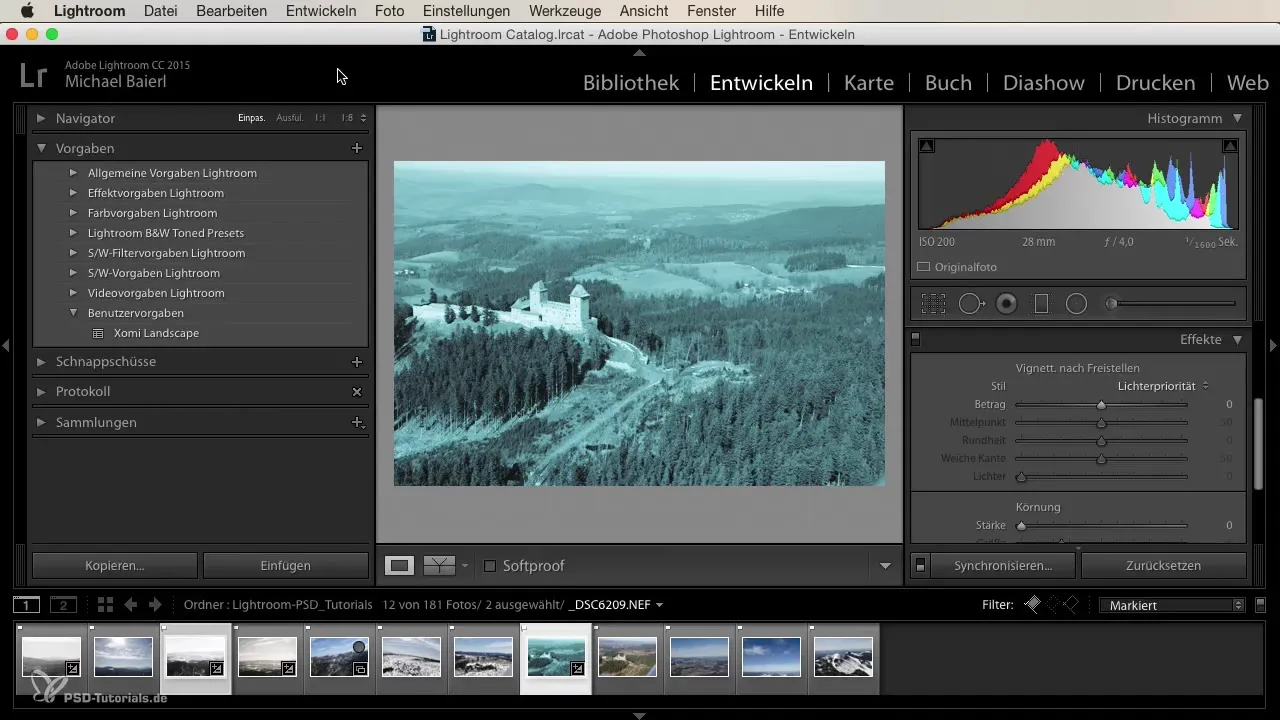
Om ruimte voor de afbeelding te creëren, verberg de panelen die je tijdelijk niet nodig hebt. Dit stelt je in staat om de afbeelding zonder afleidingen te bekijken. Klik op de juiste knoppen die zich in de gebruikersinterface van Lightroom bevinden.
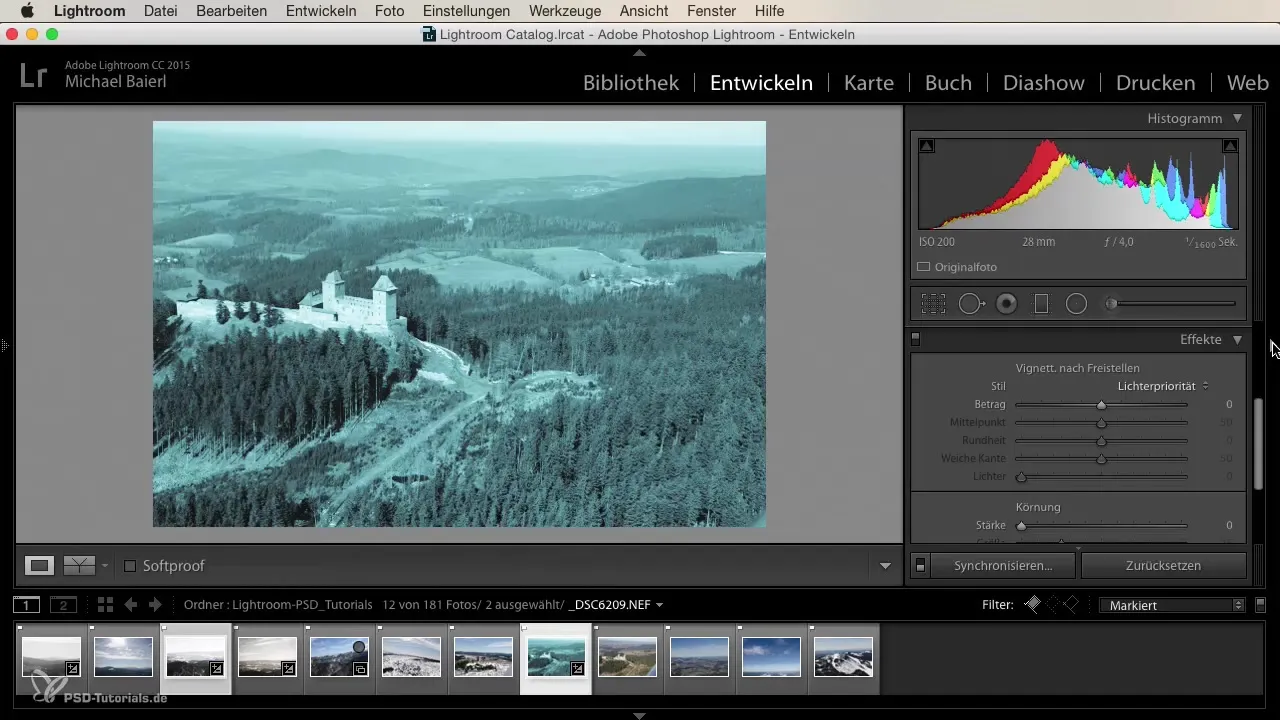
Nu kun je de Vooruit/Achter functie activeren. Ga naar de optie die je deze vergelijking mogelijk maakt en kies de gewenste weergavemethode. Lightroom biedt je verschillende opties, bijvoorbeeld de weergave van de vorige afbeelding aan de linkerkant en de bewerkte afbeelding aan de rechterkant. Deze weergave is vooral handig als je in landschapmodus werkt.
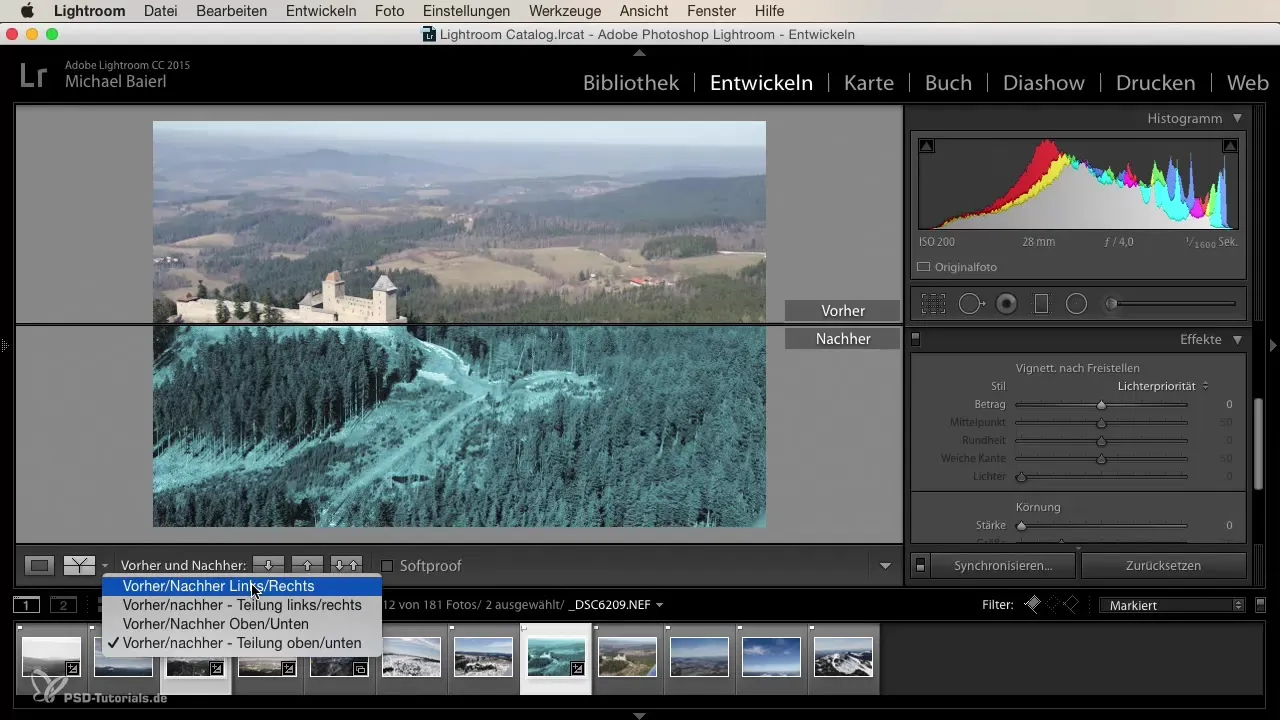
Verander met de pijltjestoetsen door de afbeeldingen die je hebt bewerkt. Dit is een snelle manier om te controleren hoe je bewerkingen het totaalbeeld hebben veranderd. Let op details zoals tint en contrast, die door verschillende bewerkingen worden veroorzaakt.
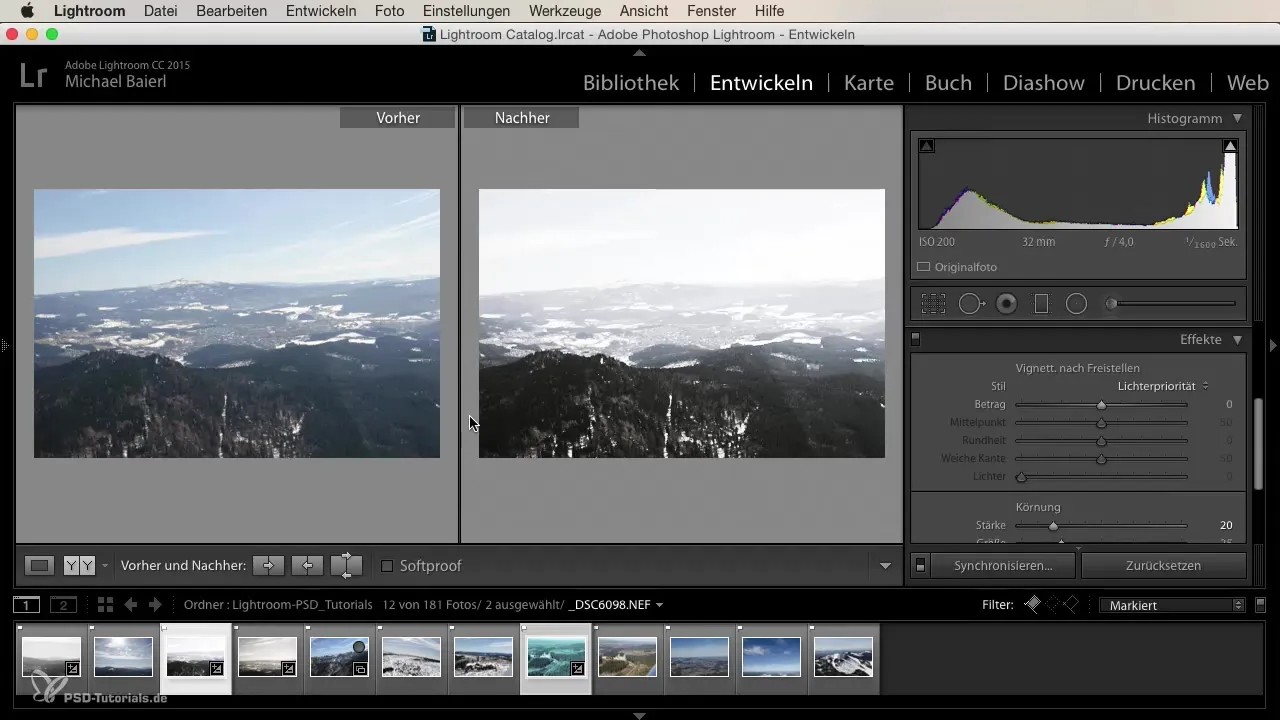
Tijdens het doorscrollen door de afbeeldingen kun je herkennen of het contrast te sterk of te zwak is, of er nog verbetering mogelijk is. Gebruik de pijltjestoetsen om een idee te krijgen of je huidige ontwikkeling in de juiste richting gaat.
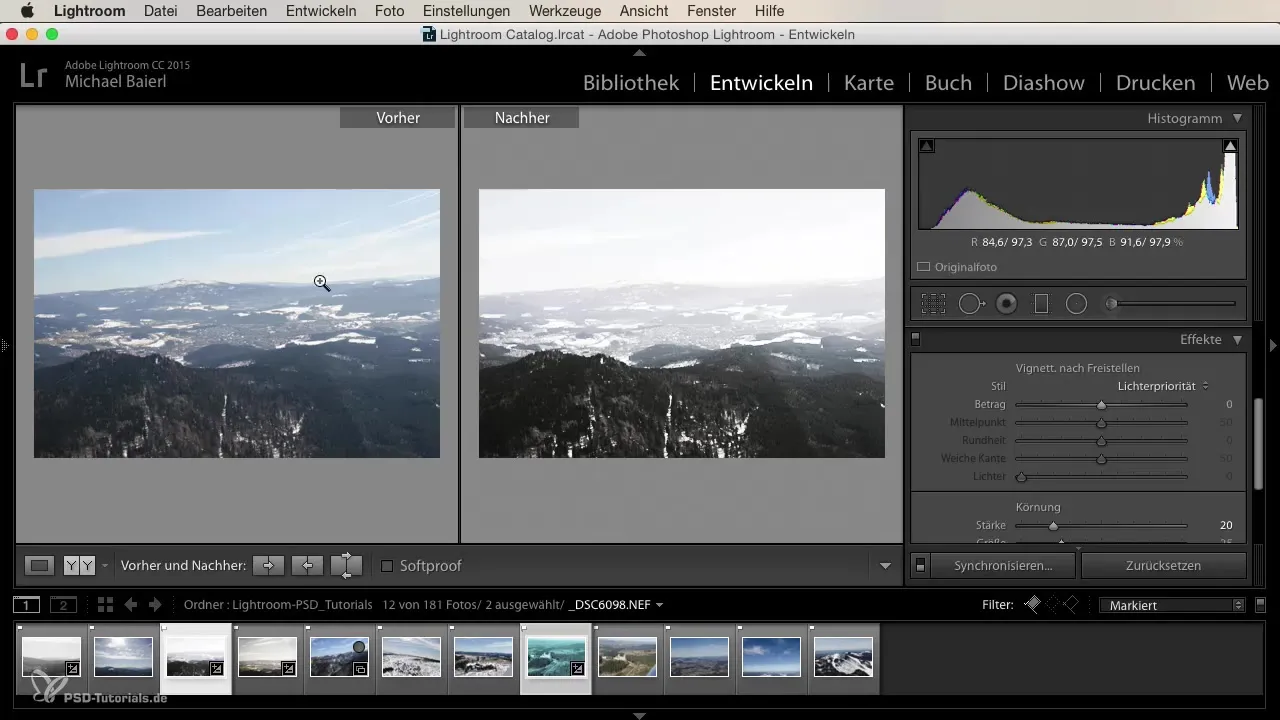
Overweeg ook of je bepaalde delen van het beeld opnieuw wilt bewerken, bijvoorbeeld bij de wolken of de horizon. Je kunt met de bewerkingshulpmiddelen verder sleutelen om meer detail in de wolken te brengen en de horizon recht te maken.
Een manier om vast te stellen of je de juiste aanpassingen hebt gedaan, is om de Vooruit/Achter-modus in de gesplitste weergave te gebruiken. Dit geeft je een directe vergelijking van de twee scenario's en helpt je te zien waar je concessies moet doen of verdere aanpassingen moet maken.
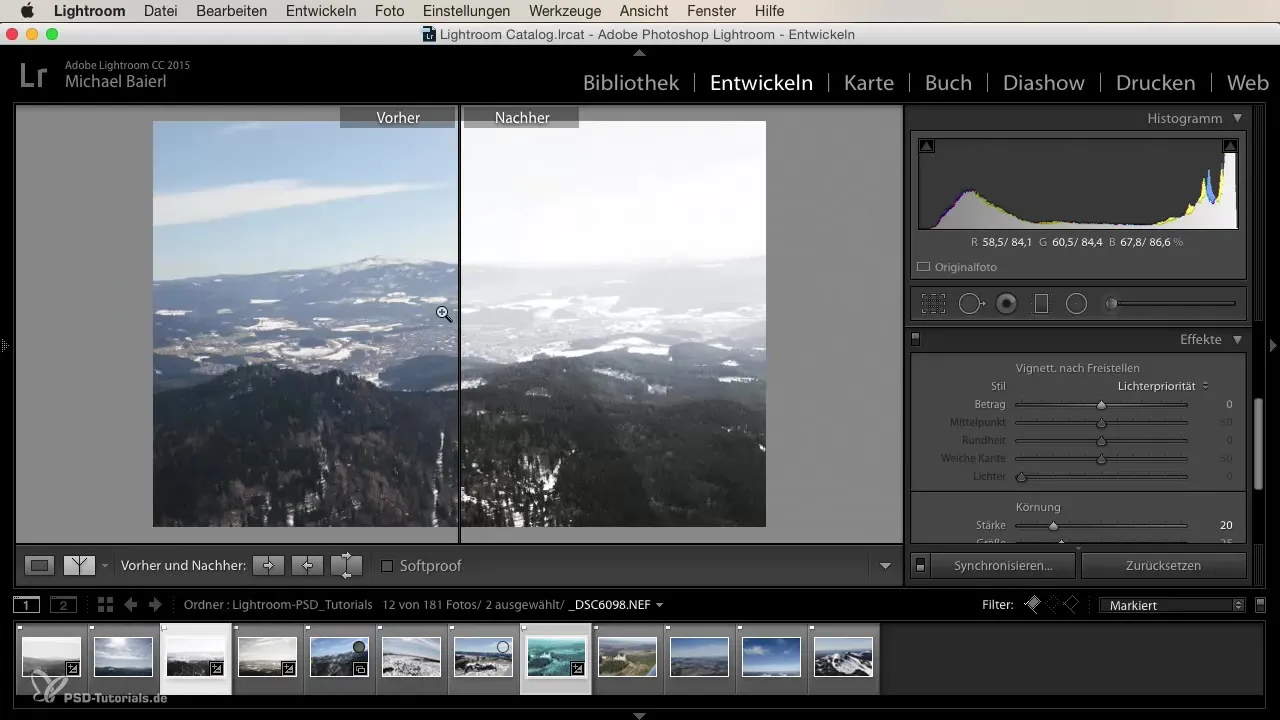
Als je de vergelijkingen regelmatig gebruikt, krijg je een beter oog voor je bewerkingen en wat er daadwerkelijk nodig is in een afbeelding. Het is belangrijk om continu te controleren en, indien nodig, terug te gaan om ervoor te zorgen dat je tevreden bent met het eindresultaat.
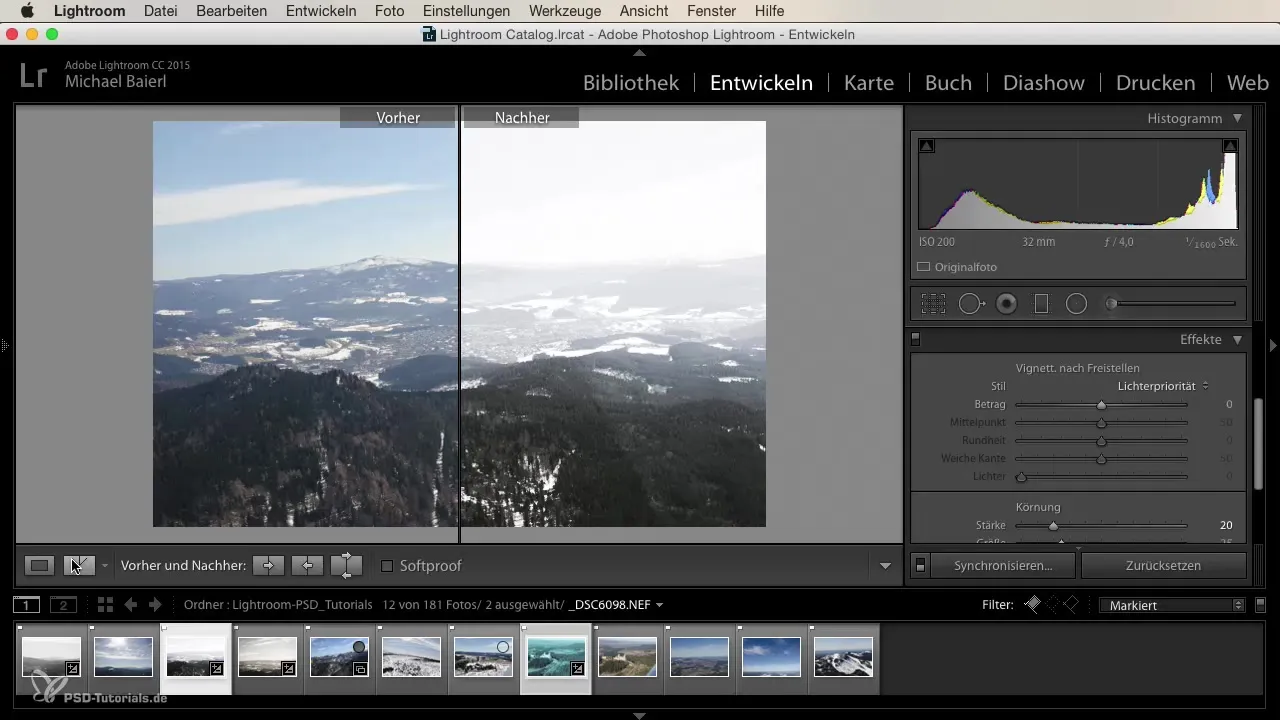
Samenvatting
Met de Vooruit/Achtervergelijkfunctie in Lightroom kun je je beeldbewerking effectief controleren. Maak gebruik van de verschillende weergave-opties om je voortgang bij te houden en gerichte aanpassingen door te voeren. Vergeet niet regelmatig te controleren of je bewerkingen in lijn zijn met je visie.
Veelgestelde vragen
Hoe activeer ik de Vooruit/Achter-weergave in Lightroom?Je kunt de Vooruit/Achter-weergave activeren door de juiste optie in de gebruikersinterface te selecteren en de weergavemethode naar wens aan te passen.
Waarom is de Vooruit/Achtervergelijking belangrijk?Het helpt je om je bewerkingen te controleren en ervoor te zorgen dat je je afbeelding niet overbewerk en de belangrijkste details behoudt.
Kan ik tussen verschillende weergavemodi wisselen?Ja, Lightroom biedt je verschillende weergavemodi voor de Vooruit/Achtervergelijking, die je naar wens kunt wisselen om de beste resultaten te zien.


